首页 > 谷歌浏览器下载及密码管理器使用指南
谷歌浏览器下载及密码管理器使用指南
来源:Chrome浏览器官网时间:2025-07-03
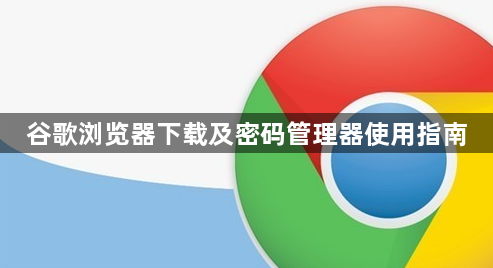
一、谷歌浏览器下载
1. 进入官网:打开你当前的浏览器,在地址栏中输入https://www.google.com/chrome/,按下回车键进入Chrome官网。
2. 下载安装程序:在Chrome官网首页,点击“下载Chrome”按钮。页面会自动检测你的操作系统,确保你下载的是适合Windows系统的版本。如果没有自动显示Windows版本,手动选择适合的操作系统和版本,然后点击下载按钮,浏览器会开始下载Chrome安装程序(通常是一个名为ChromeSetup.exe的文件)。
3. 安装浏览器:下载完成后,找到下载的安装程序文件(通常会保存在“下载”文件夹中),双击运行该文件,按照提示完成安装过程。
二、谷歌浏览器密码管理器使用指南
1. 打开设置:点击右上角的三点图标,选择“设置”,向下滚动到“自动填充”部分,点击“密码”。
2. 查看和管理密码:在这里可以看到已保存的密码列表,点击一个网站条目,可查看详细信息,包括用户名和密码。想修改密码,可点击右侧的“编辑”按钮;若不再需要某个网站的密码,可点击“删除”按钮。
3. 生成和导入密码:当访问新网站时,浏览器会提示是否保存密码,可选择“是”让浏览器记住密码。此外,还可以通过CSV文件或Chrome的备份文件导入密码。
4. 检查密码强度:在“密码”设置页面中,开启“建议强密码”选项,当创建或更改密码时,浏览器会评估密码强度并给出建议。
5. 同步密码:如果使用谷歌账户登录浏览器,开启同步功能后,密码会在不同设备间同步,方便在不同设备上访问相同网站的账户。
总之,通过以上步骤不仅可以顺利完成谷歌浏览器的下载与安装还能掌握如何有效管理和使用浏览器内置的密码管理器从而提升账户安全性和上网效率。
Chrome浏览器提供扩展插件冲突检测操作,通过下载安装后的设置检查插件兼容性,保障浏览器运行稳定,提高功能扩展效率。
2025-12-24
谷歌浏览器标签页管理直接影响工作效率,本文分享优化操作技巧,帮助用户高效管理和切换标签页,提高浏览体验。
2025-12-16
Chrome浏览器提供网页翻译功能,用户可以快速启用并翻译不同语言网页,实现跨语言访问便捷,提升国际化浏览体验和多语言信息获取效率。
2026-01-05
google浏览器下载包完整性校验与修复步骤简明,本方法确保安装包安全可靠。用户可顺利完成安装,提高浏览器稳定性。
2025-12-27
google浏览器提供离线安装包快速获取和配置方法,用户可在无网络环境下高效完成浏览器安装及基础设置,保证功能完整和系统稳定,提高部署效率。
2025-12-11
Chrome浏览器更新及时,安全补丁和功能优化频繁,搜狗浏览器更新较慢,用户可体验更及时的功能迭代。
2025-11-28
推荐多款谷歌浏览器下载安装包管理软件,帮助用户高效管理安装文件,提升系统整洁与维护效率。
2025-12-25
google浏览器绿色版快速下载安装教程讲解无需安装步骤即可运行浏览器的方法,同时提供优化配置技巧,确保轻量化使用和高效浏览体验。
2025-12-30
谷歌浏览器视频广告屏蔽插件多样,本文推荐几款高效插件并提供使用教程,帮助用户有效屏蔽烦人视频广告,提升观看体验,保持网页清洁。
2025-11-29
谷歌浏览器下载包在安装前进行完整校验与安全方法操作,用户通过经验解析保障数据可靠,确保浏览器稳定运行。
2025-12-08

